标签:
本文仅作为学习笔记,供大家初学Hadoop时学习参考。初学Hadoop,欢迎有经验的朋友进行指导与交流!
准备
CentOS系统镜像CentOS-7.0-1406-x86_64-Everything.iso
vmware workstation 11
安装
1、点击创建一个新的虚拟机,选择"典型"配置,下一步。
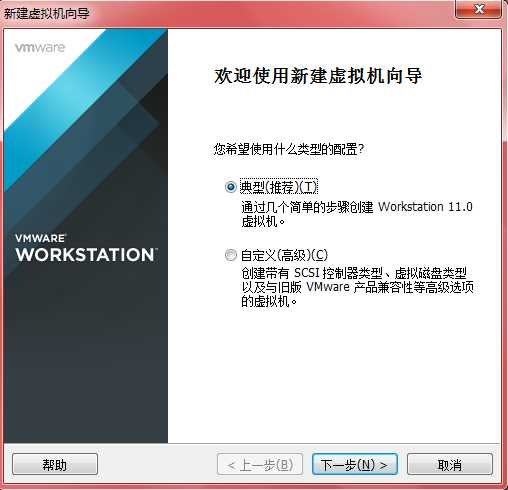
2、选择"安装程序光盘镜像文件",选择已经准备的系统镜像文件,下一步。
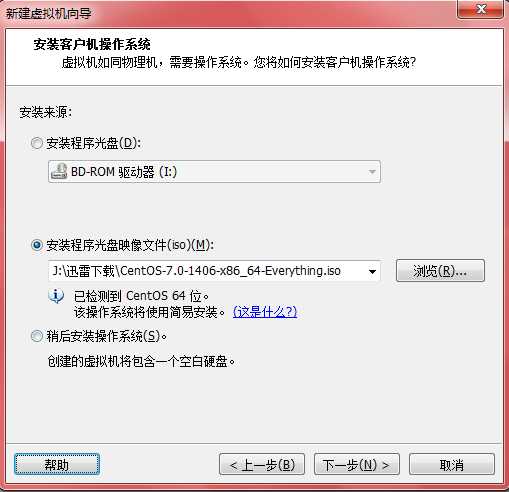
3、设置账户信息,下一步。
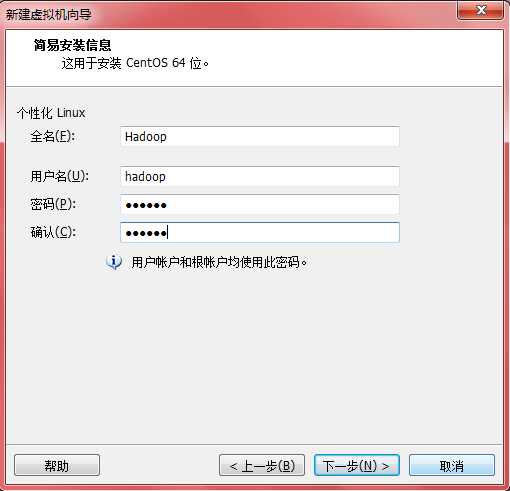
4、设置虚拟机名称和保存路径,下一步。
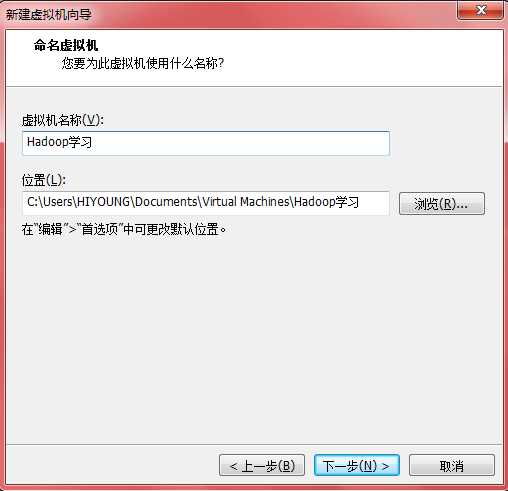
5、默认配置,下一步。
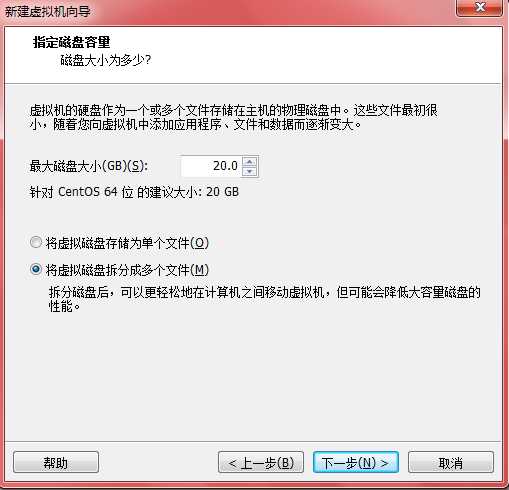
6、默认配置,点击完成。
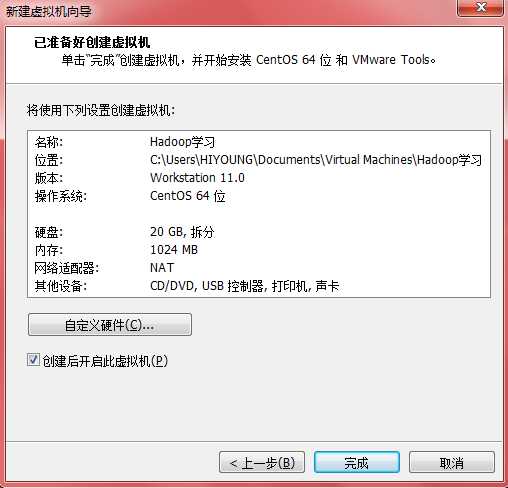
7、等待安装完成。
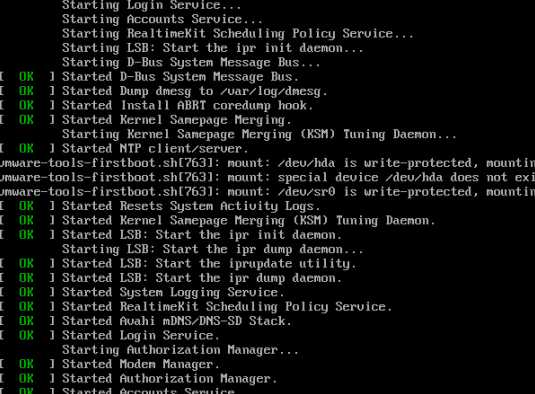
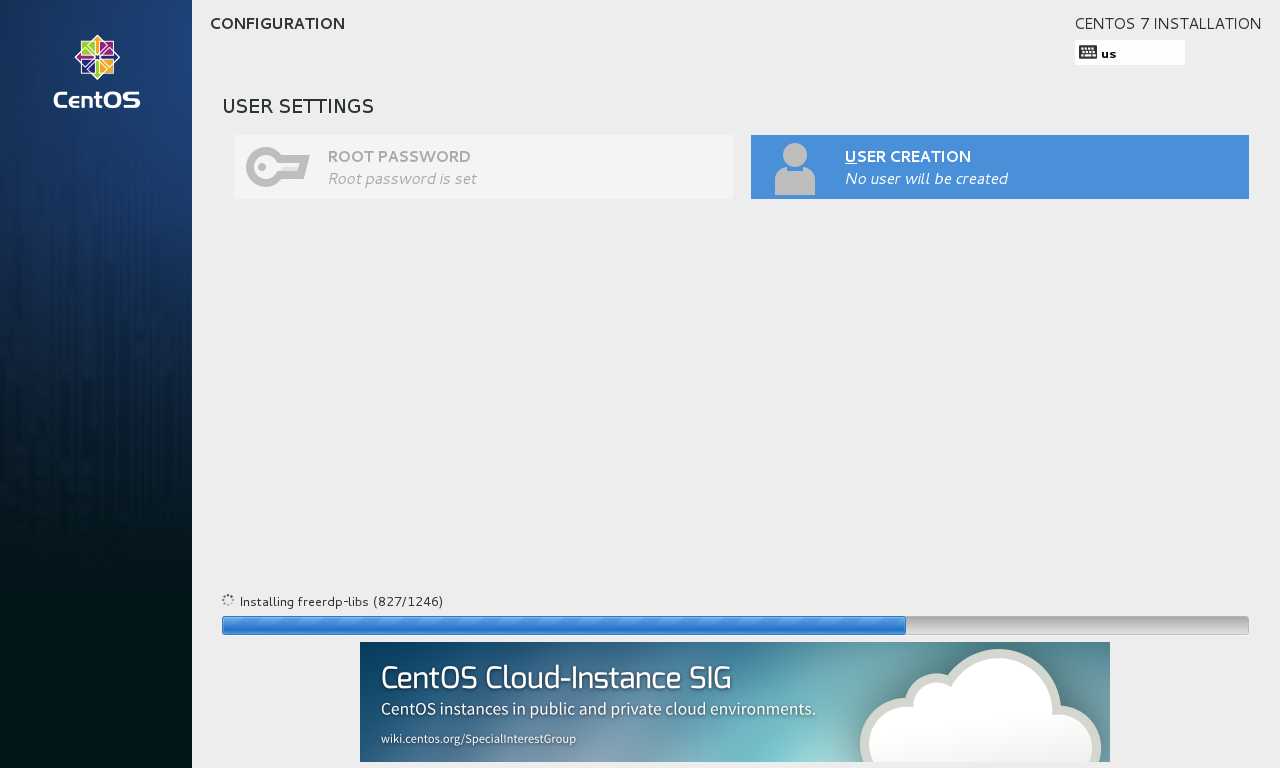
8、输入密码登录系统。
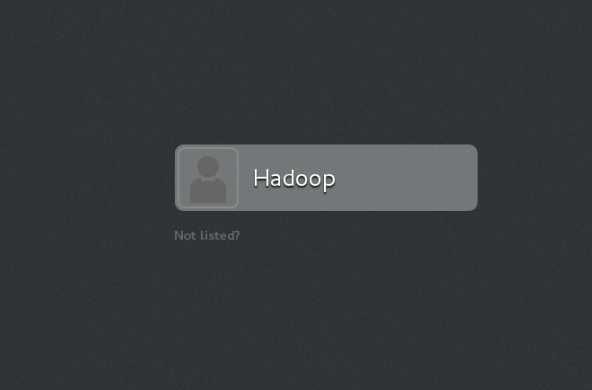
至此,系统安装完成。
准备
jdk安装包jdk-7u15-linux-x64.tar.gz
安装
1、查看当前jdk版本。
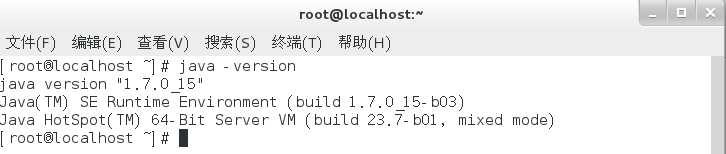
2、解压准备的JDK文件,解压路径/opt。
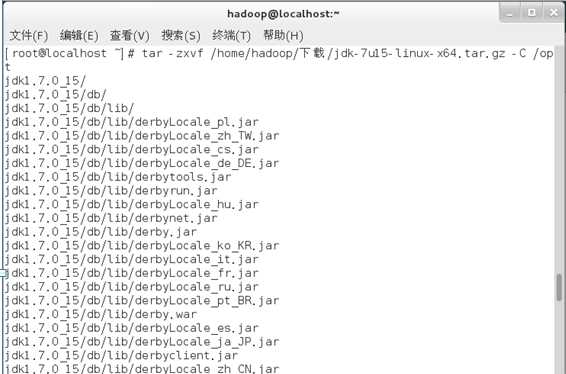
3、修改配置系统变量。
vim /etc/profile
export JAVA_HOME=/opt/jdk1.7.0_15 export CLASSPATH=.:$JAVA_HOME/jre/lib:$JAVA_HOME/lib export PATH=$PATH:$JAVA_HOME/bin:$JAVA_HOME/jre/bin
保存退出,运行。
source /etc/profile
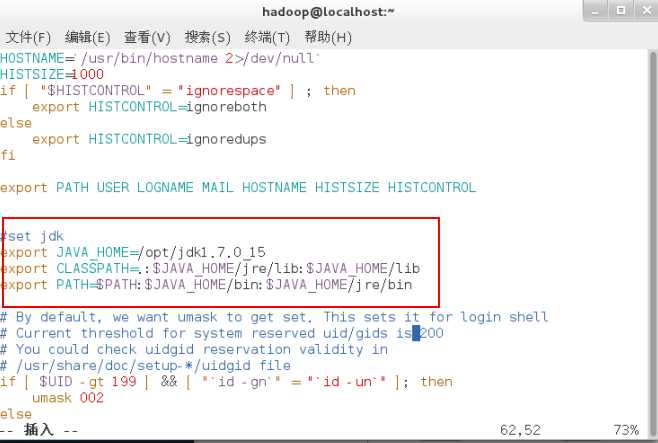
3、运行命令。
update-alternatives --install /usr/bin/java java /opt/jdk1.7.0_15/bin/java 60 update-alternatives --config java
输入新配置的jdk序号。
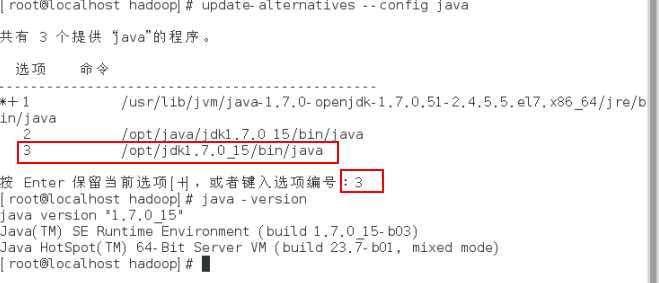
至此,JDK安装完成。
准备
hadoop-2.6.0-x64.tar.gz
安装
1、解压Hadoop,解压路径/opt。
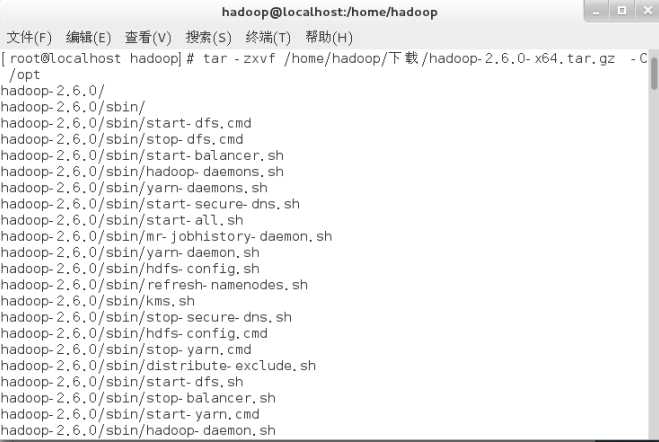
2、配置hadoop-env.sh
文件路径 hadoop-2.6.0\etc\hadoop
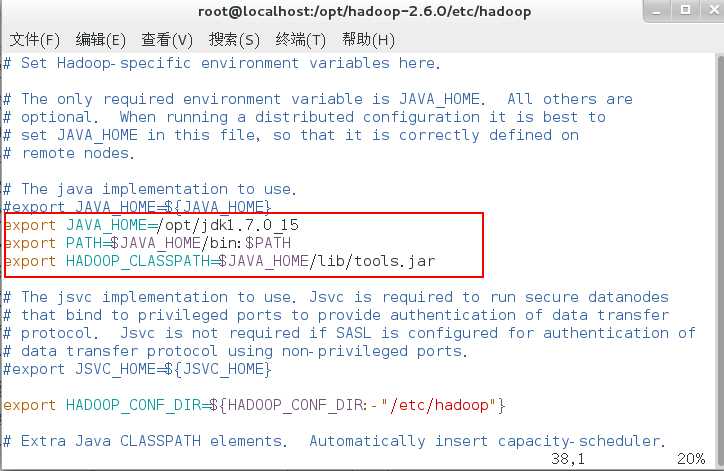
3、配置系统变量。
#vim /etc/profile #source /etc/profile
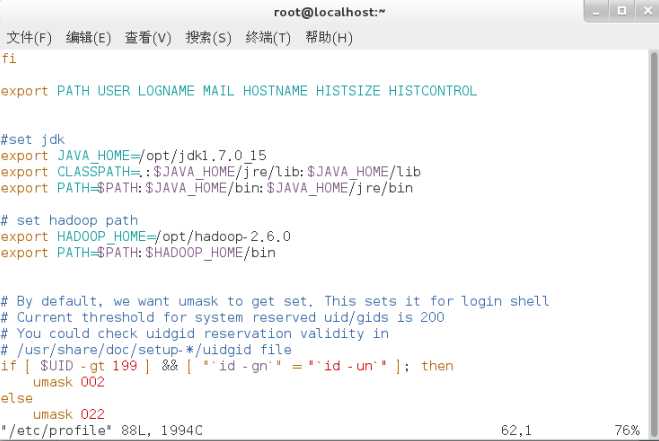
至此,Hadoop单机模式配置完成。(单机模式,伪分布式,真正分布式)
$ ssh-keygen -t dsa -P ‘‘ -f ~/.ssh/id_dsa $ cat ~/.ssh/id_dsa.pub >> ~/.ssh/authorized_keys 验证ssh,# ssh localhost 不需要输入密码即可登录。
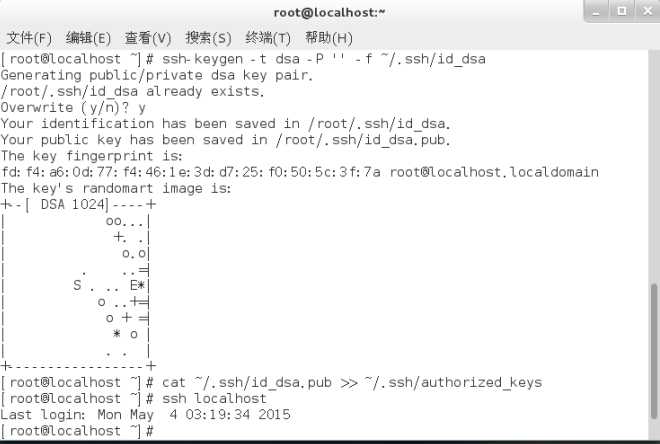
至此,ssh无密码登录配置完成。
=====下一篇文章将使用WordCount分词统计进行环境测试(已通过)。=====
标签:
原文地址:http://www.cnblogs.com/Leo_wl/p/4477949.html